
أهم شيء عند إنشاء مستند بتنسيق كلمة إنه بلا شك النظام. لديك وثيقة منظمة بشكل جيد يجعل القراءة أسهل ويضيف مستوى كبير من احترافية. في هذا الدليل ، سنساعدك على تنظيم مستنداتك بشكل أفضل من خلال تعليمك كيفية ترقيم الصفحات في كلمة.
وتجدر الإشارة إلى أن هذا هو جدا بسيط، لذلك لن تواجه مشكلة في وضعها موضع التنفيذ.
كإكسسوار ، سنوفر لك البعض نصائح وغيرها من الأدوات التي يقدمها لك البرنامج بشكل أفضل منظمة. انتبه واستفد من كل ما سنخبرك به أدناه. بدون مزيد من اللغط ، دعنا نبدأ.
خطوات لمتابعة ترقيم الصفحات في Microsoft Word
بشكل عام ، الأشخاص غير المدركين للأدوات التي يوفرها كلمة، عادة ما يقومون بذلك يدويًا ؛ ومع ذلك ، هناك طريقة للبرنامج للقيام بذلك بطريقة ما تلقائي، ما علينا فعله هو:
- انتقل إلى علامة التبويب "إدراج" على شريط الأدوات كلمة.
- حدد موقع القسم "رأس وتذييل الصفحة"، وهو على اليمين.
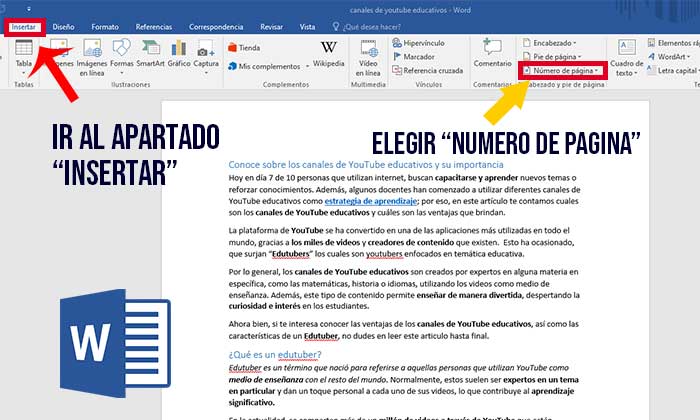
- انقر فوق "رقم الصفحة"، سيعرض لك هذا قائمة بالأماكن المختلفة حيث يمكنك تضمين الترقيم.
- اختر الخيار الثاني "نهاية الصفحة".
- بعد ذلك ، سيكون لديك قائمة بالتصاميم الافتراضية ، مع إبراز ملف "رقم أولي"، هناك ثلاثة وكل واحد يتضمن الرقم الموجود في موضع بالصفحة (اليسار والوسط واليمين).
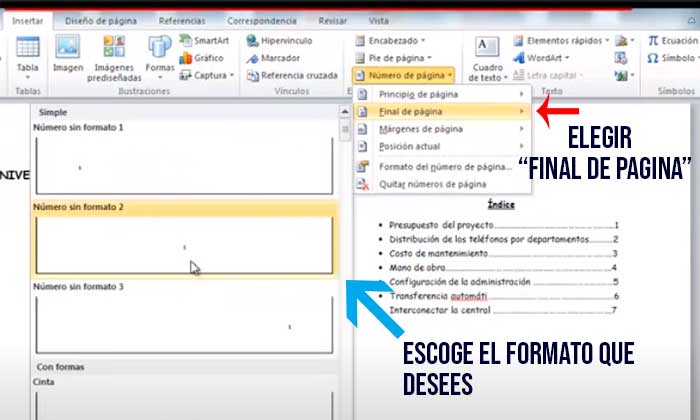
نتيجة لذلك ، نكون قد حللنا مسألة كيفية ترقيم الصفحات في كلمة، سيكون الرقم في نهاية كل صفحة ويبدأ الترقيم من الأول. بمجرد الانتهاء من ذلك ، انقر في أي مكان في المستند لإغلاق التذييل ومتابعة التحرير.
ترقيم الصفحات في Word من الصفحة الثانية
على أي حال ، لا يمكن أن يستمر الترقيم دائمًا في الصفحة الأولى. لهذا السبب ، إذا كان لديك غلاف ، يجب أن تبدأ الأرقام في الصفحة الثانية. إذا كنت تريد الترقيم كلمة تبدأ في الصفحة الثانية، عليك أن:
- انتقل إلى علامة التبويب "إدراج" على شريط الأدوات.
- في قسم "رأس وتذييل الصفحة"، حدد الخيار الأخير "رقم الصفحة".
- اختر ال التصميم الذي يعجبك أكثر ، اعتمادًا على المكان الذي تريد أن يظهر فيه الرقم وماذا وضع داخل الصفحة.
- عندما تختار ، سيظهر قسم جديد في شريط الأدوات يسمى "تصميم"، انقر عليه.
- في قسم "خيارات"، اضغط على المربع الأول "صفحة أولى مختلفة".
- عند الانتهاء ، سيبدأ الترقيم من الصفحة الثانية.
ملحوظة: يبدأ هذا الخيار الترقيم من الصفحة الثانية بالرقم 2.
بشكل مماثل ، هناك طريق اخر لتنفيذ هذه العملية ، لذلك يجب عليك:
- أدخل ال رقم الصفحة كما شرحنا سابقا.
- في الخيار "رقم الصفحة"، حدد هذه المرة "تنسيق رقم الصفحة ...".
- انتقل إلى الجزء السفلي من المربع ، حيث يقول "ترقيم الصفحات".
- تفقد الصندوق "تبدأ في" واكتب أ 0 فيها.
- انقر فوق "للقبول".
في الواقع ، إذا كان الترقيم يبدأ من الرقم 0، ستحتوي الصفحة الثانية الآن على الرقم 1.
كيفية ترقيم الصفحات في Word من الصفحة 3
من الواضح أن بعض الأعمال تتطلب كشرط لإضافة الترقيم بعد معين صفحة محددة. هذا صعب بعض الشيء ، لكن هل هناك طريقة لجعل الأرقام تتبع الصفحة (الصفحة 5 مع الرقم 5) أو التي تبدأ على صفحة معينة (صفحة 3 مع الرقم 1).
لذلك إذا كنت تتساءل ، كيف ترقيم الصفحات في كلمة من الصفحة 3؟ سنشرح كيف يمكنك القيام بذلك. لهذا ، سيتعين علينا تقسيم المستند إلى أقسام، ويمكن القيام بذلك على النحو التالي:
- قم بإنشاء مستند جديد.
- اذهب إلى "رزق" على شريط الأدوات.
- في قسم "اعداد الصفحة"، انقر فوق "يقفز".
- حدد الخيار الأول ، "صفحة"، لإدراج أ فاصل صفحة.
وبالتالي ، ستكون الآن في الصفحة الثانية من المستند ، القفز مرة أخرى وكوننا في المركز الثالث ، سنبدأ الترقيم. لهذا يجب عليك:
- انتقل إلى علامة التبويب "رزق".
- اختر الخيار "يقفز".
- انقر فوق "الصفحة التالية".
نظرًا لأننا انتهينا من فواصل الصفحات والمقاطع ، فإن المستند يحتوي الآن على ثلاث صفحات وقسمين. الآن ، يجب أن نحل مشكلة رابط التذييل، لهذا سيتعين علينا:
- في الصفحة 3 من المستند ، افعل نقرتين متتاليتين في الجزء السفلي لفتح التذييل.
- سيعرض هذا ملف الخيارات المتاحة لتحرير الرأس والتذييل.
- حدد موقع القسم "التنقل" واختر "ارتباط إلى السابق".
أخيرًا ، قم بتنفيذ الخطوات المذكورة أعلاه في كيفية ترقيم الصفحات في كلمة و مستعد. بهذه الطريقة ، سيبدأ المستند في الترقيم بتنسيق الصفحة 3 مع الرقم 3.
مزايا ترقيم الصفحات
ربما لاحظت أن شيئًا بسيطًا مثل سرد الصفحات يمكن أن يكون عملية إلى حد ما. مضجرلذلك ، سنقدم لك بعض الأسباب التي تجعلك ترى الجانب المشرق من كل هذا:
- تبسيط العمل: بالطبع ، إنها مملة إلى حد ما ، لكنها أفضل بكثير من القيام بها يدويًا ، نظرًا لأن ترقيم ملفات كلمة يتم تحديثه تلقائيا وأنا أعلم أيضًا يتزامن مع الفهرس.
- يسهل البحث: مساعدة كبيرة إذا كنت تفعل أي شيء يرشد أو مادة العمل، لمساعدة المهتمين في العثور على المعلومات بكفاءة.
- أفضل منظمة: لا يوجد شيء لإثبات أكثر احترافية من وثيقة جيدة التنظيم ، ولهذا السبب التعلم كيفية ترقيم الصفحات في كلمةإنها فائدة أكبر بكثير من العمل الذي ينطوي عليه.
الخلاصة
في النهاية ، نأمل أن تكون قد لاحظت واكتسبت مهارة جديدة بفضل دليلنا "كيفية ترقيم الصفحات في Word". نذكرك أيضًا أنه هنا في تكنوجياس سوف تحصل على المزيد من البرامج التعليمية والأخبار حول عالم التكنولوجيا. شكرا جزيلا على القراءة لك ، أراك!